ps非主流的橙褐色調教程
時間:2024-02-25 21:00作者:下載吧人氣:29
素材圖片顏色有點單調,基本上是綠色為主。處理的時候可以考慮把高光、中間調、暗部各種層次的顏色調成不同的顏色,如高光部分調成暖色,暗部調成冷色。這樣可以加強圖片的層次和顏色。
原圖

最終效果

1、打開素材圖片,創建可選顏色調整圖層,對黃、綠、青、黑進行調整,參數設置如圖1- 4,效果如圖5。這一步把圖片的主色轉為黃褐色。
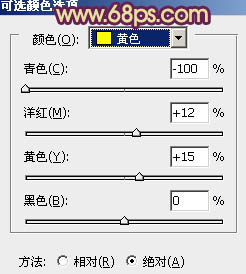
<圖1>

<圖2>
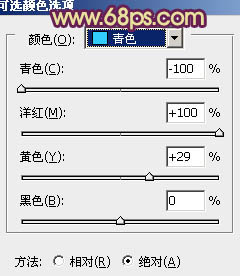
<圖3>
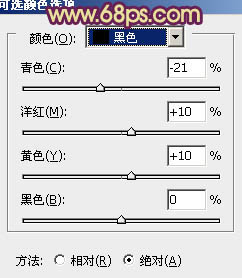
<圖4>

<圖5>
2、創建曲線調整圖層,對綠、藍進行調整,參數設置如圖6,7,效果如圖8。這一步主要給圖片的暗部增加藍紫色。
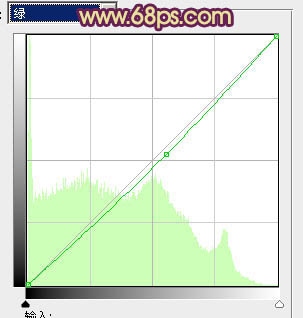
<圖6>
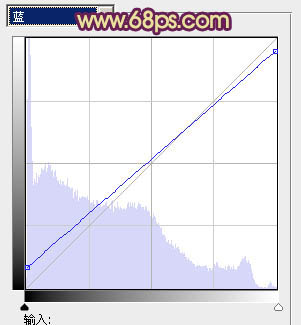
<圖7>

<圖8>
3、創建色彩平衡調整圖層,對陰影、中間調、高光進行調整,參數設置如圖9- 11,效果如圖12。這一步增強圖片的暖色。
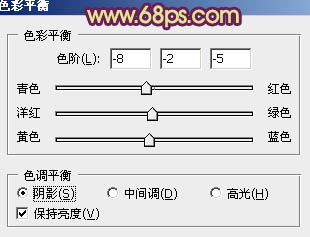
<圖9>
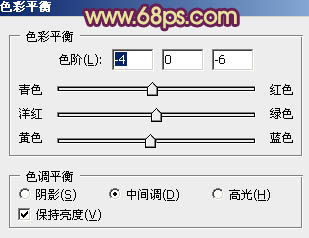
<圖10>

<圖11>

<圖12>
4、創建可選顏色調整圖層,對黃、綠、白、黑進行調整,參數設置如圖13- 16,效果如圖17。這一步增加圖片高光部分的亮度。
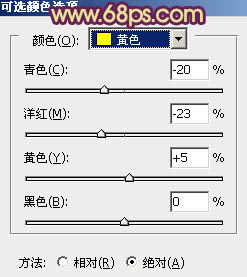
<圖13>
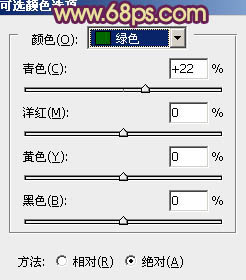
<圖14>
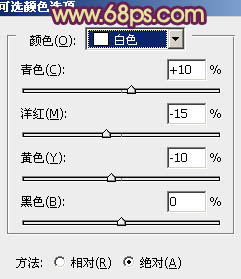
<圖15>
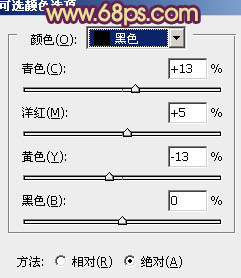
<圖16>

<圖17>
5、新建一個圖層,按Ctrl+ Alt + Shift + E 蓋印圖層,混合模式改為“濾色”,不透明度改為:20%。按住Alt鍵添加圖層蒙版,用白色畫筆把人物臉部擦出來。這一步增加人物臉部的亮度。

<圖18>
6、新建一個圖層,蓋印圖層。簡單的給人物磨一下皮,大致效果如下圖。

<圖19>
7、創建曲線調整圖層,對RGB,藍進行調整,參數設置如圖20,確定后用黑色畫筆把底部不需要變亮的部分擦出來,效果如圖21。
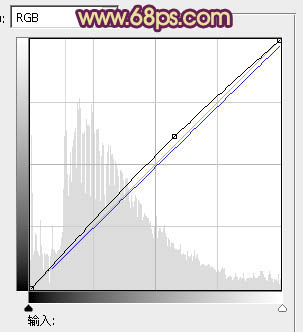
<圖20>

<圖21>
8、創建亮度/對比度調整圖層,適當增加圖片的對比度,參數設置如圖22,效果如圖23。

<圖22>

<圖23>
9、新建一個圖層,填充淡黃色:#FAECC1,混合模式改為“濾色”,不透明度改為:30%。按住Alt鍵添加圖層蒙版,用白色畫筆把左側的高光部分擦出來,效果如下圖。

<圖24>
最后微調一下整體顏色,完成最終效果。


網友評論